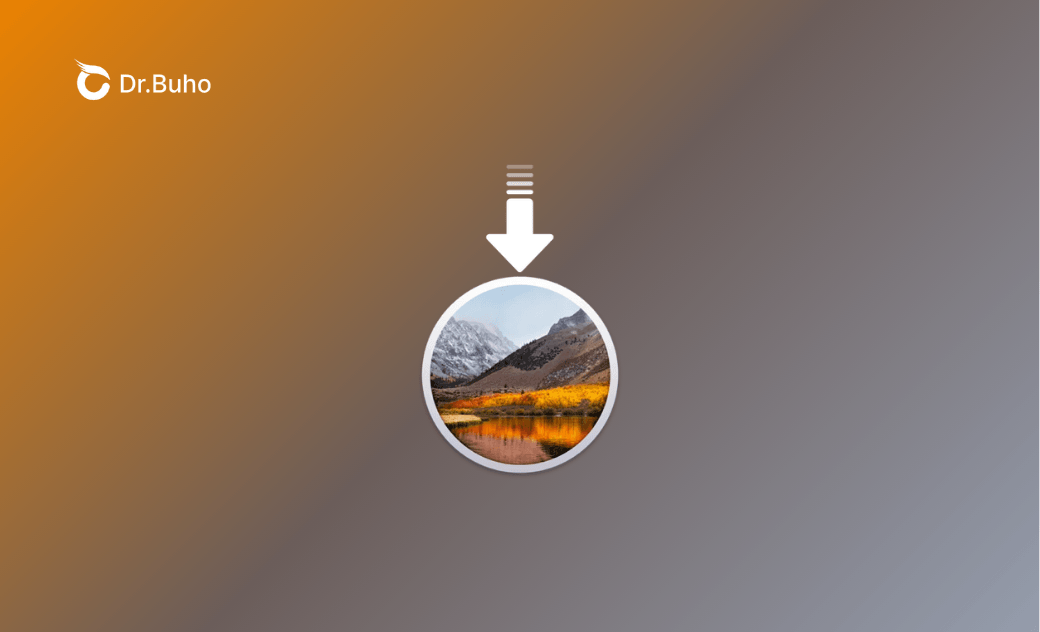Download do macOS High Sierra 10.13.6: DMG, ISO e instalador completo
Explore nosso guia completo para baixar o macOS High Sierra 10.13.6. Fornecemos links diretos para download de arquivos DMG e ISO, instruções passo a passo para baixar o instalador completo e orientações sobre como criar um instalador USB inicializável. Dê uma olhada.
Para a maioria dos usuários de Mac, o macOS High Sierra é muito antigo para valer a pena usar. Mas se o seu Mac tiver limitações de hardware ou se você precisar testar um aplicativo ou site, ainda será necessário usá-lo.
Dependendo das suas necessidades de instalação do macOS High Sierra, talvez seja necessário baixar um arquivo DMG, um arquivo iOS ou um instalador completo. Seja qual for a sua necessidade, nós o ajudamos.
Antes de começar
O instalador do macOS High Sierra 10.13.6 ocupa cerca de 5 GB. Portanto, antes de fazer o download dos arquivos necessários, recomendamos que você verifique o espaço livre disponível no seu Mac.
Basta clicar no menu Apple e escolher Preferências do sistema > Sobre este Mac > Armazenamento no macOS Monterey e versões anteriores (ou Configurações do sistema > Geral > Armazenamento no macOS Ventura e versões posteriores).
Se o seu Mac não tiver espaço de armazenamento suficiente, experimente a melhor ferramenta de limpeza do Mac, o BuhoCleaner, para recuperar GB de espaço com apenas alguns cliques. Clique no botão abaixo para experimentá-la.
Depois de limpar o espaço de armazenamento suficiente, continue para saber como fazer o download gratuito dos arquivos DMG, ISO e de instalação completa do macOS High Sierra 10.13.6.
Como baixar o arquivo DMG do macOS High Sierra 10.13.6
Não é possível baixar um arquivo DMG do macOS High Sierra 10.13.6 da Mac App Store. Uma maneira rápida de obtê-lo é fazer o download diretamente das fontes testadas abaixo.
- macOS.High.Sierra.10.13.6.dmg do archive.org
- DMG do macOS High Sierra do Geekrar (você pode descompactá-lo com o WinZip para Mac e a senha é Geekrar.com).
Como fazer download do arquivo ISO do macOS High Sierra 10.13.6
Se quiser usar um software de virtualização, como o VirtualBox ou o VMware, para virtualizar o macOS High Sierra em um Mac ou PC com Windows, você deve primeiro preparar um arquivo ISO do macOS High Sierra.
Aqui está um link direto para download.
Download da ISO do macOS High Sierra 10.13.6
Como baixar o instalador completo do macOS High Sierra 10.13.6 usando a App Store
Além dos arquivos DMG e ISO, às vezes você também pode precisar do instalador completo do macOS High Sierra 10.13.6, que pode ser usado para criar um USB inicializável para instalar o macOS em outros Macs.
Veja como obter um na App Store:
Passo #1. Verifique a compatibilidade do macOS High Sierra
Verifique se o seu Mac é compatível com o macOS High Sierra. Somente Macs compatíveis podem obter o instalador completo do macOS High Sierra por meio da App Store.
Aqui estão os Macs que são compatíveis com o macOS High Sierra
- iMac (final de 2009 ou posterior)
- MacBook (final de 2009 ou posterior)
- MacBook Pro (meados de 2010 ou posterior)
- MacBook Air (final de 2010 ou posterior)
- Mac mini (meados de 2010 ou posterior)
- Mac Pro (meados de 2010 ou posterior)
Etapa #2. Faça o download do instalador completo do macOS High Sierra Final
- Clique neste link para encontrar o macOS High Sierra na App Store.
- Clique no botão Get (Obter) para iniciar o download (se o seu Mac for incompatível com o macOS High Sierra, o botão Get (Obter) ficará acinzentado).
- Clique no botão Download e aguarde a conclusão do processo de download.
- Localize o aplicativo Install macOS High Sierra.app na pasta Aplicações.
Como alternativa, execute o seguinte comando no Terminal para obter o instalador completo do macOS 10.13.6.
softwareupdate --fetch-full-installer --full-installer-version 10.13.6
Como fazer o download do instalador completo do macOS High Sierra 10.13.6 sem a App Store
Se o seu Mac for incompatível com o macOS High Sierra, você pode estar se perguntando se é possível fazer o download do instalador completo sem usar a App Store. Felizmente, existem ferramentas de terceiros que podem ajudar, e o Mist é uma das ferramentas que você pode experimentar.
Veja como baixamos com sucesso o instalador completo do macOS High Sierra 10.13.6 em um MacBook M2 usando o Mist.
- Baixe e instale o Mist em seu Mac.
- Abra-o e clique em Installers (Instaladores).
- Role a tela para baixo até localizar o macOS High Sierra e clique no ícone Download.
- Clique em Continue e, em seguida, conceda ao Mist as permissões de acesso necessárias para baixar o instalador completo do macOS High Sierra.
- Aguarde a conclusão do processo de download.
Bônus: como criar um instalador USB inicializável do macOS High Sierra
Quando o instalador completo do macOS High Sierra estiver pronto, siga estas etapas para criar o instalador USB inicializável.
Etapa 1. Insira uma unidade flash USB com mais de 16 GB em seu Mac.
Etapa 2. Use o Utilitário de Disco para formatar sua unidade USB para Mac OS Extended (Journaled). Observe que você deve deixar o esquema como Mapa de partição GUID.
Etapa 3. Execute o seguinte comando no Terminal Execute o seguinte comando no Terminal para criar uma unidade USB inicializável do macOS High Sierra (não se esqueça de substituir MyVolume no comando pelo nome da unidade USB).
sudo /Applications/Install macOS High Sierra.app/Contents/Resources/createinstallmedia --volume /Volumes/MyVolume
Etapa 4. Quando vir a mensagem "Install media now available at /Volumes/Install macOS High Sierra", saia do Terminal.
Conclusão
Esperamos que você tenha baixado com êxito o arquivo de instalação do macOS High Sierra que deseja. Agora, você pode criar um instalador USB inicializável, executar uma instalação limpa ou configurar uma máquina virtual no Mac.